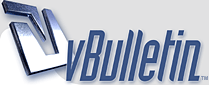
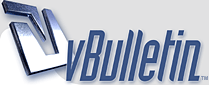 |
شــرح بـرنــامـج ميتا تريدر 4 بالصـــور
الســلام عليكم ورحمة الله وبـركــاتـــة الحمد لله والصـلاة والسـلام على من لا نبي بعده وعلى آله وصحبه ومن تبعهم بإحسـان إلى يوم الدين الحمد لله حمداً كثيراً يليق بـ جلاله وعظيم سلطانة . وبـعـد :- بــرنامح ميتا تريدر 4 ساقوم بأذن الله بشرح اساسيات البرنامج واطلب من اعضاء هذا القسم لمن لديهم المعرفه التعاون لنخرج بموضوع كامل يمكن للجيمع الرجوع له والأستفاده من جميع ما يضاف من قبلكم بــرنامح ميتا تريدر 4 هو من اهم وافضل البرامج المتخصصة في تجارة العملات و في التحليلها حيث يمكن من خلاله قراة شارت العمله بشكل لحظي يمكنك من خلالة تحليل اي شارت على حسب طريقتك يمكنك اضافة رسوم و خطوط و استخراج ما تريد من اي زوج لأي شارت يمكنك فتح حساب ديمو و المتاجرة من نفس البرنامج و على الشارت مباشرة يمكنك فتح حساب حقيقي و المتاجرة بالبرنامج يمكنك اضافة و حذف المؤشرات اولاً نقوم بتحميل البرنامج من هذا الرابط http://www.metaquotes.net/files/mt4setup.exe بعد تحميل البرنامج وتثبيته قم بفتح البرمامج .. عندها ستظهر لك هذه الصفحة للأشتراك في سيرفرالبرنامج للحصول على حساب ديمو ، بدونة لا يمكنك استخدم الشارت المباشر و التحليل املاْ البيانات و الفراغات كاملة مع ضرورة وضع صح في المربع كما في الصورة ادناه ( ليس من الضروري وضع المعلومات الحقيقية ) بعدها اضغط Next للأنتقال الى الصفحة الثانية. http://up3.m5zn.com/uploads/ba35a6ddd7.jpg ـــــــــــــــــــــــ هذه الصفحة الثانية و هي اختيار السيرفر المناسب لك ( اختر اي وحدة من الظاهر امامك ) يجب ان يكون السيرفر شغال كما في الصورة خل الموس على اسم السيرفر الشغال و بعدها اظغط Next http://up3.m5zn.com/uploads/e713617f8b.jpg ــــــــــــــــــــ وهذة الان الصفحة الاخيرة ( اذا ظهر لك اسم المستخدم و الباسورد ) يعني ان البرنامج شغال معك http://up3.m5zn.com/uploads/578780538f.jpg طبعاً تحفظ اسم المستخدم وكلمة المرور وبعدها اظغط على كلمة Finesh للأنتهاء من التسجيل و تشغيل البرنامج ــــــــــــــــــــــ واخيراً نريد ان نتأكد من ان البرنامج شغـال معنا بشكل الصحيح هذه واجه البرنامج انظر الى الزاوية اليمنى في الاسفل اذا ظهرت لك مثل ما هو موجود في الصورة يعني شغال بعدها اغلق جميع النوافذ المفتوحه كما في الصوره لأقوم بشرها واحدة تلو الاخر http://up3.m5zn.com/uploads/a9ee137b8d.jpg كـذا انتهينا من الخطوه الأولى والبرنامج اصبح البرنامج جاهز يتبع |
الخطوه الثـانيــة فتح شـارت العملة المراد تحليلها ــــــــــــــــــــــــــــــــــــــــــــــــــ ـــــــ طبعاً حذفنا جميع النوافد الموجودة على صفحة البرنامج واصبحت الصفحه فارغه الان اذا اردنا ان نشاهد الرسم البياني ( الشارت ) لأي عملة نضغط على الأيقونه الموضحه على الصوره http://up3.m5zn.com/uploads/7bbada5033.jpg عندها تظهر لنا قائمة فيها جميع العملات .. اختر العملة التي تريد تحليلها http://up3.m5zn.com/uploads/76ea16ff1f.jpg يتبع |
يعطيك الف عافية
متى سيتم استكمال الموضوع تحياتي د/ اروى |
الان اصبح البرنامج جهاز ولم يبقى سواء اختيار الازواج المراد تحليلها اولاً : سوف اقوم بأختيار زوج من الازواج كمثال قمت بأختيار زوج الـ EUR/USD و ظهر لي الشارت الخاص بها كما في الصورة http://up3.m5zn.com/uploads/209d02f508.jpg ثانياً : سنشرح الأدوات الموجوده على واجهة البرنامج الصوره وعليها الشرح http://up3.m5zn.com/uploads/2101249090.jpg في الزاوية اليسار فوق : نشاهد اسم العملة EUR/USD : H1 = وقت الشارت ،شارت الساعة في الاسفل نشاهد الوقت و التاريخ للشارت في اليمين نشاهد السعر للشارت في الاعلى يمكن تكبير و تصغير الشارت بأستخدام المكبرة + او - ايضا في الاعلى يمكن ان نغير نوع الشارت الى : شارت البار ، شارت الشموع ، شارت الخطوط ( ملاحظة لم يتغير شكل الشارت الا اذا كبرتة قليلاُ ) |
اقتباس:
اذا كنت مبتدي فالبدية ليست مع البرنامج .. علماً بأن البرنامج خاص بالمحللين الفنيين يعني ان لم تكن محلل فلن تستفيد شي من البرنامج ابداء من هنا مــاهو الفـوركس افتح حساب تجريبي ولا تستعجل في فتح الحساب الحقيقي حتى يصبح لديك الألمام الكامل بجميع قواعد السوق |
جزاك الله خير
شرح رائع موفق |
جزاك الله خير اخي الغالي
|
يعطيك العافيه يابو ياسر
رحت على الرابط اللي حطيته لفتح حساب تجريبي ولقيت شرح كافي ووافي قرأت جزء وباقي جزء لكن مالقينا طريقة فتح حساب تجريبي |
الله يعطيك الصحة والعافية اخوي المالكي
|
الله يعطيك العافية
|
| الساعة الآن 03:53 PM. حسب توقيت مدينه الرياض |
Powered by vBulletin® Version 3.8.3
Copyright ©2000 - 2025, Jelsoft Enterprises Ltd.